UE4绑定较少数量HTC VIVE Tracker并定位——基于SteamVR
Posted blind_mokey
tags:
篇首语:本文由小常识网(cha138.com)小编为大家整理,主要介绍了UE4绑定较少数量HTC VIVE Tracker并定位——基于SteamVR相关的知识,希望对你有一定的参考价值。
UE4绑定较少数量HTC VIVE Tracker并定位
- 在UE4的项目中创建PAWN类,并对这个类添加两个控制器,分别为tracker1和tracker2,并且详细设置如图1、2所示。
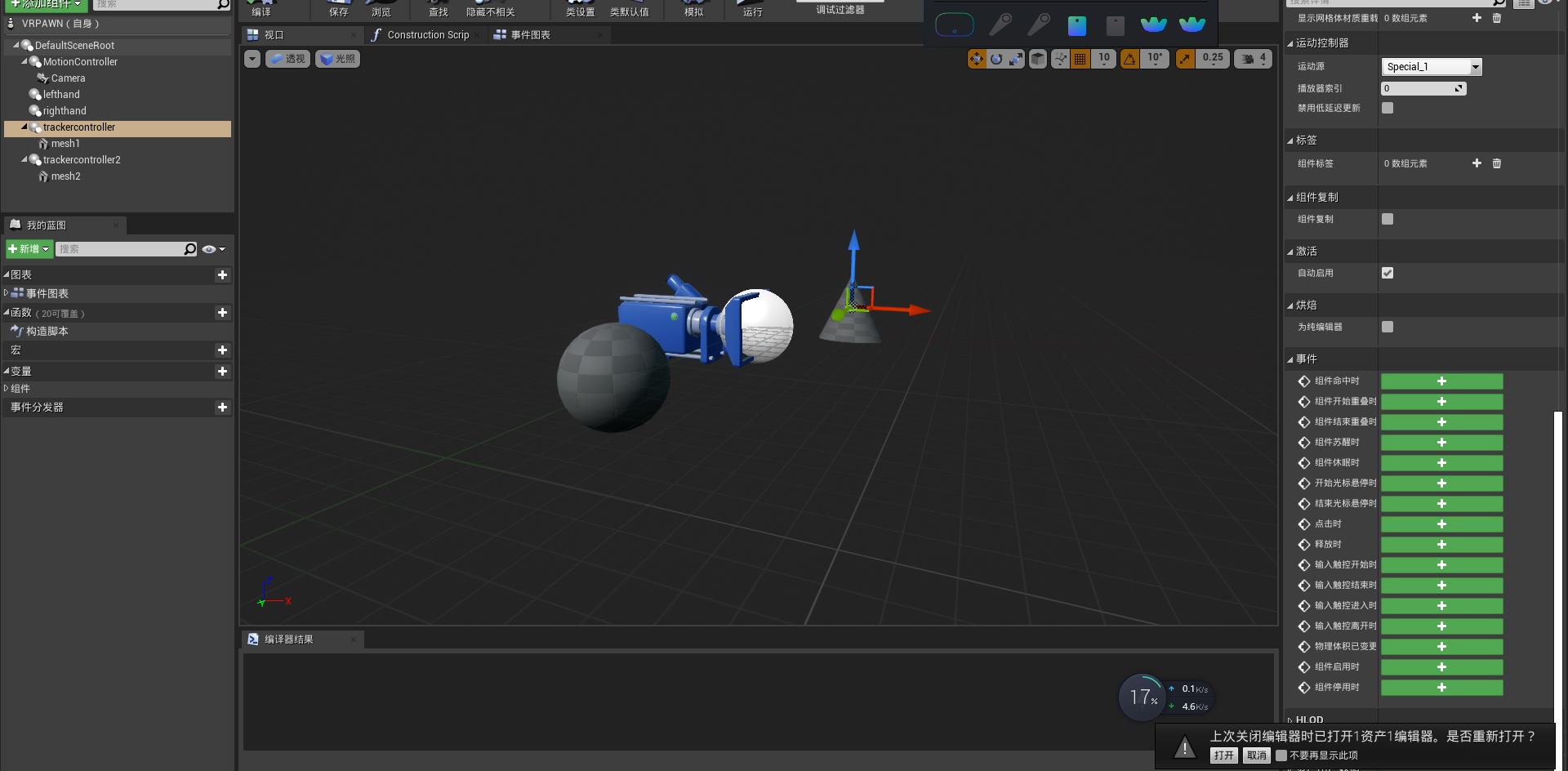
图1
重点是运动控制器的控制源分别设置为special_1、special_2,并根据自己的喜好添加静态模型,我这里添加了一个球和一个圆锥方便演示。
- 打开steamVR,右键-设备-控制器设置-管理VIVE追踪器,对tracker进行如图2设置。不一定非得定义成摄像头,只要是左右手的一个部件都行。
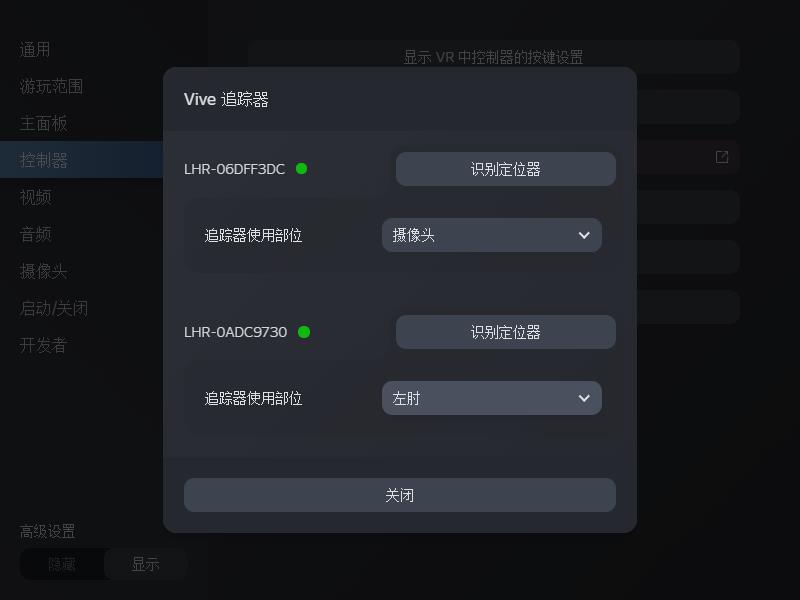
图2
- 打开左下角的高级设置,如图3所示,显示旧版按键设置
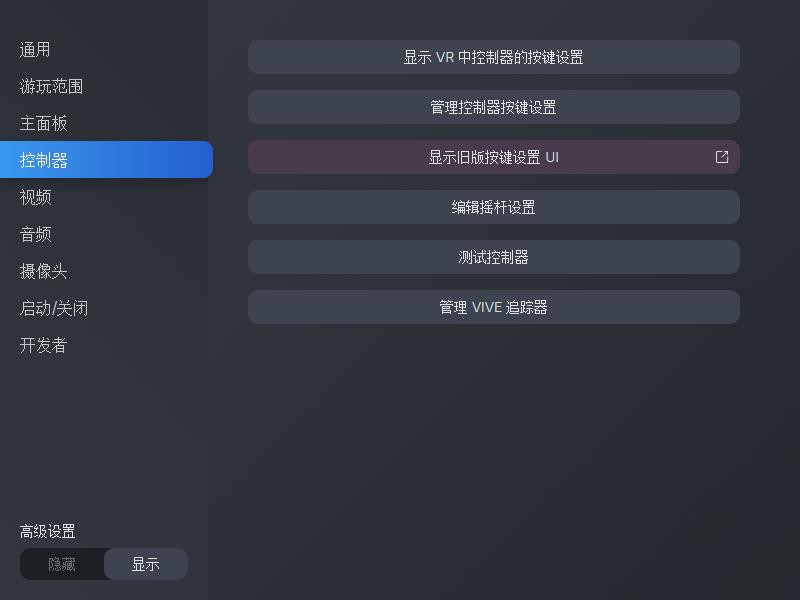
图3
- 如图4所示,需要对当前项目的HTC VIVE按键进行设置。(注:需要打开当前项目才能进行设置,否则找不到,一次保存永久生效)
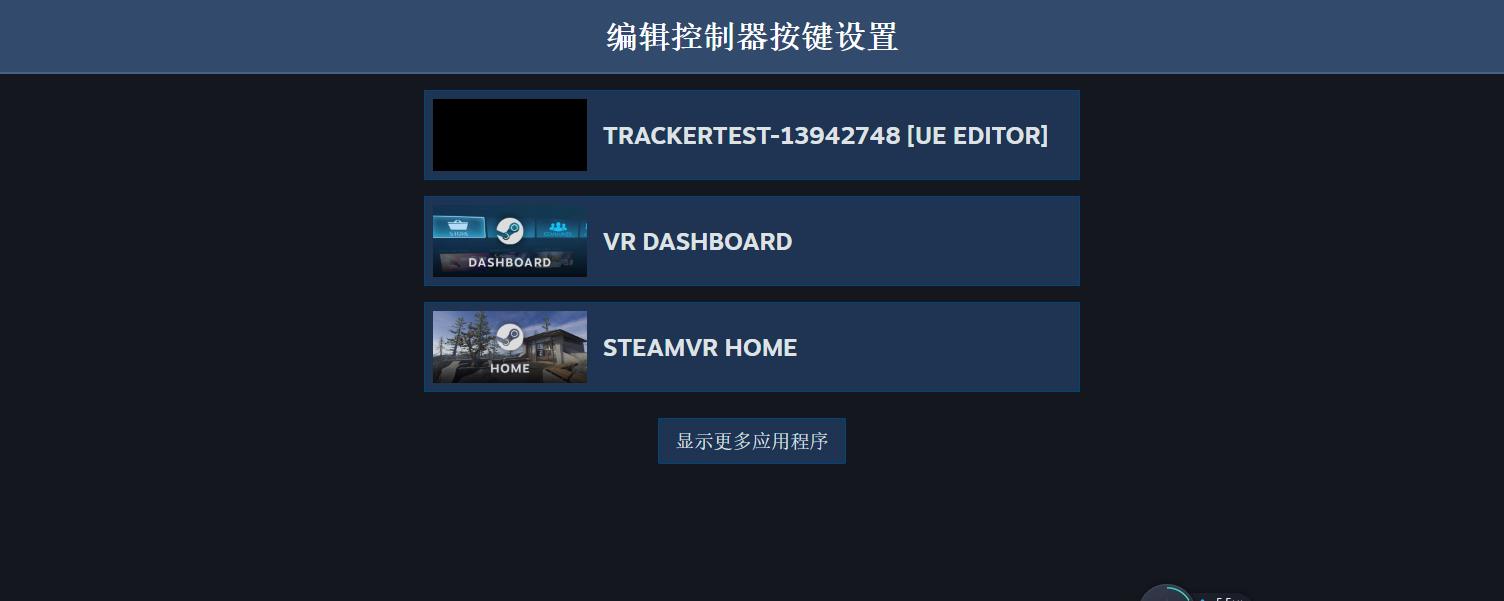
图4
- 打开之后对Tracker1、Tracker2的输入设备名进行姿势设置和按键设置,如图5所示。
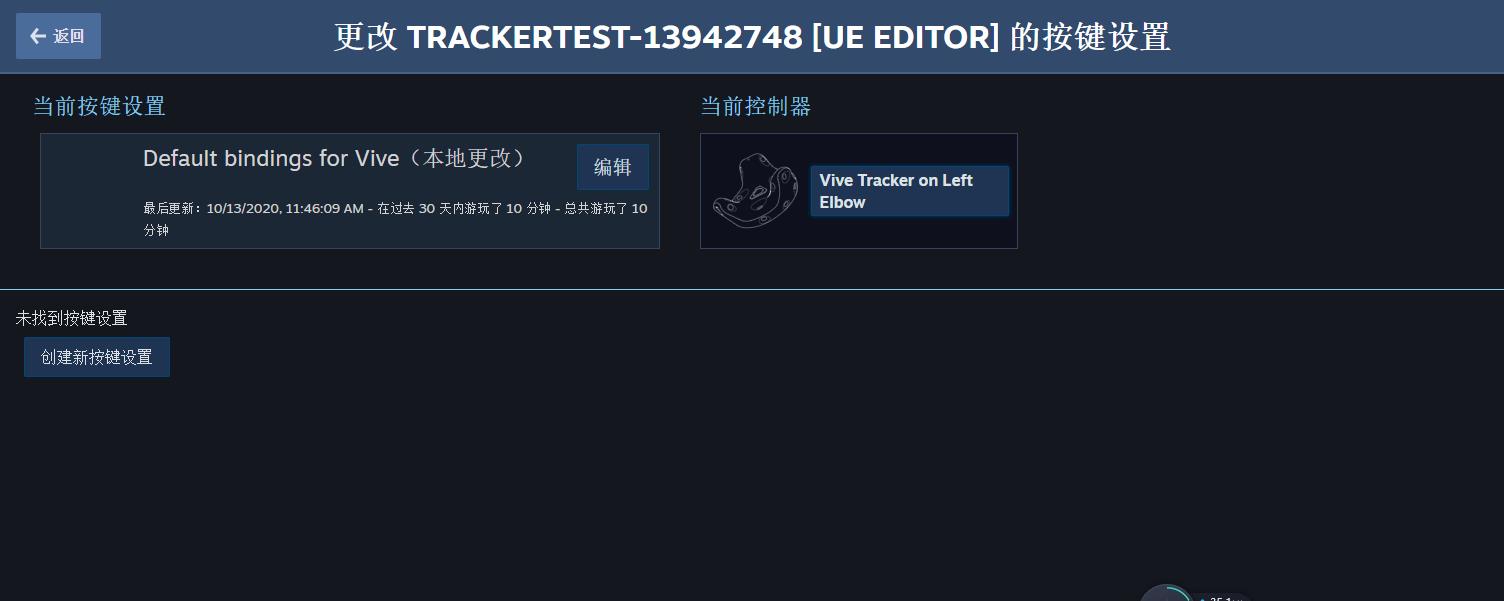
图5
如果左边的编辑没有对应的内容,或者使用了官方的默认内容,可以点击左下方的“创建新按键设置”,如图6所示,点击“动作姿势”对内容进行设置,如图7所示。
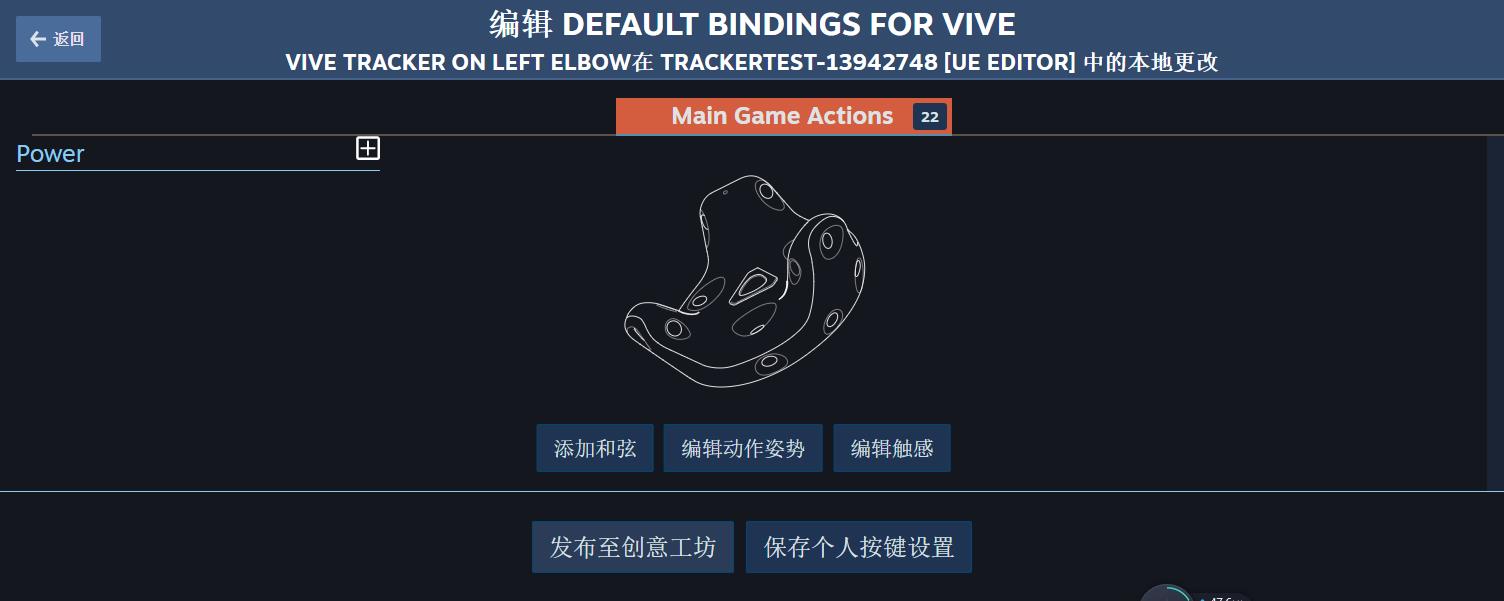
图6
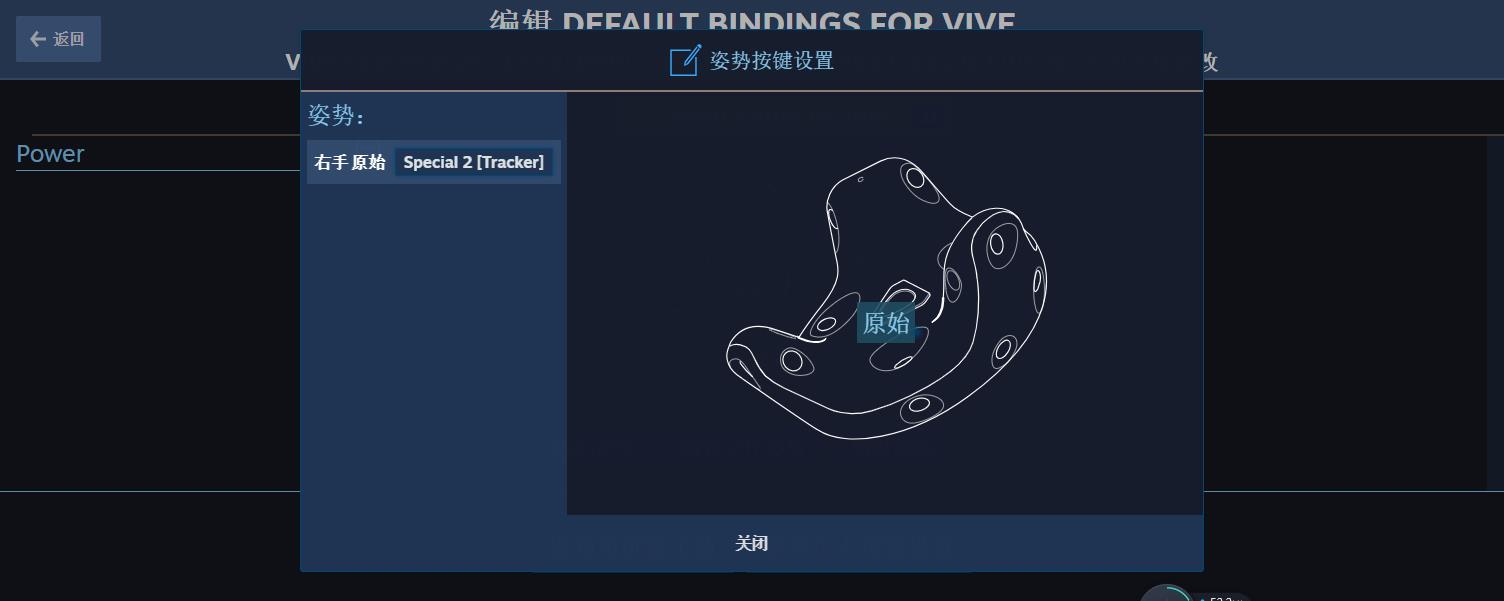
图7
对图7中的内容左上角进行设置,点击之后进入图8页面。
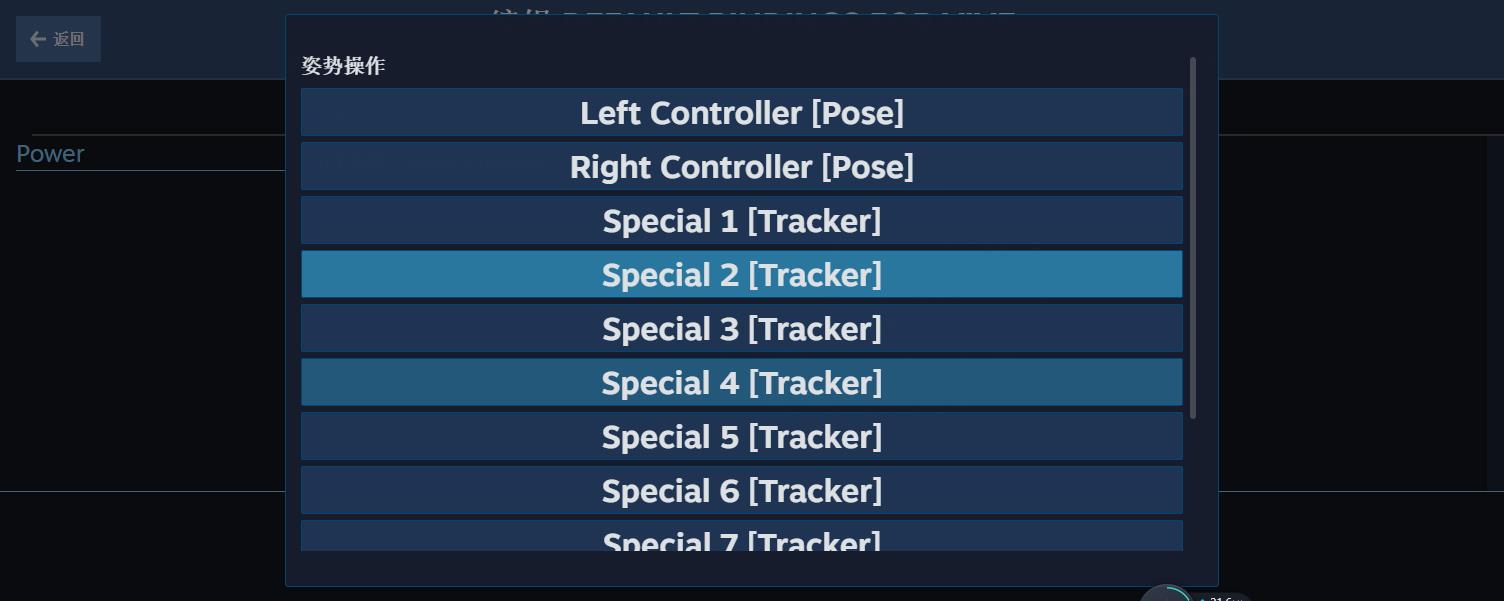
图8
Tracker1设置为special_1[Tracker],Tracker2设置为special_2[Tracker],这样就与我们UE4项目中的trackercontroller、trackercontroller2所绑定的控制器用上了。
- 保存UE4的关卡,进行运行,可以让控制器根据HTC VIVE得到控制器的空间坐标,如图9所示。
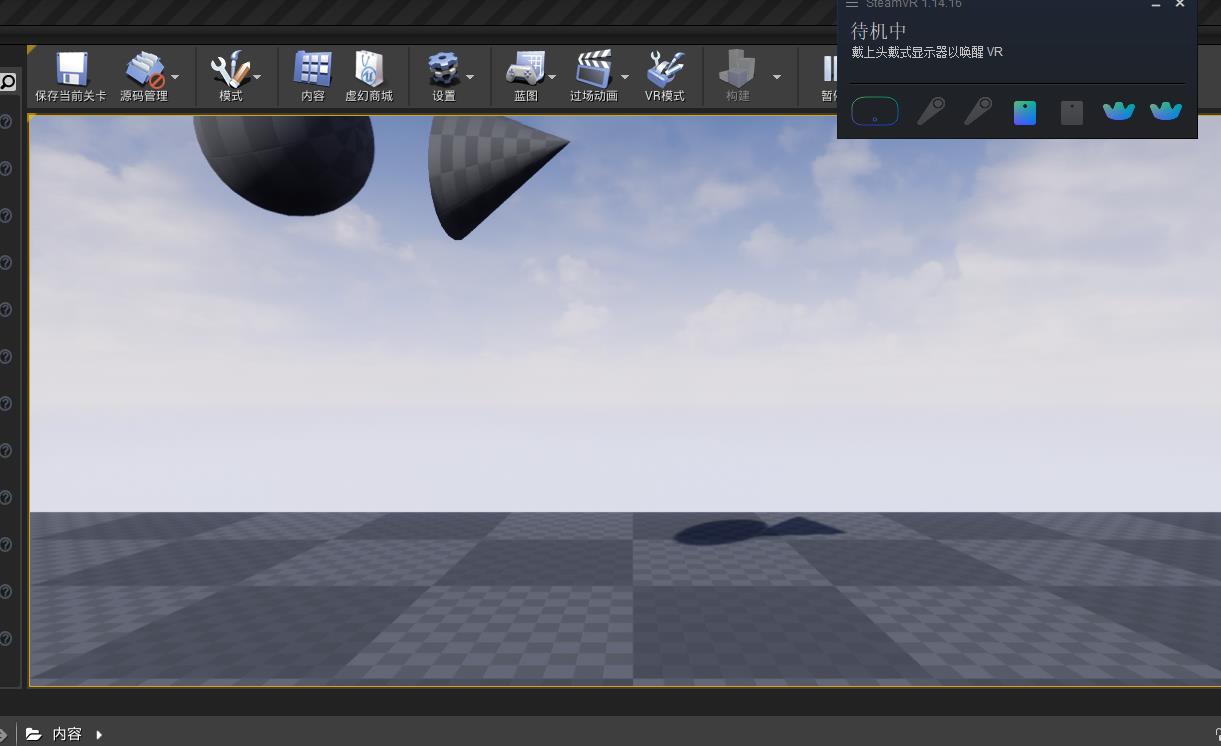
图9
以上是关于UE4绑定较少数量HTC VIVE Tracker并定位——基于SteamVR的主要内容,如果未能解决你的问题,请参考以下文章